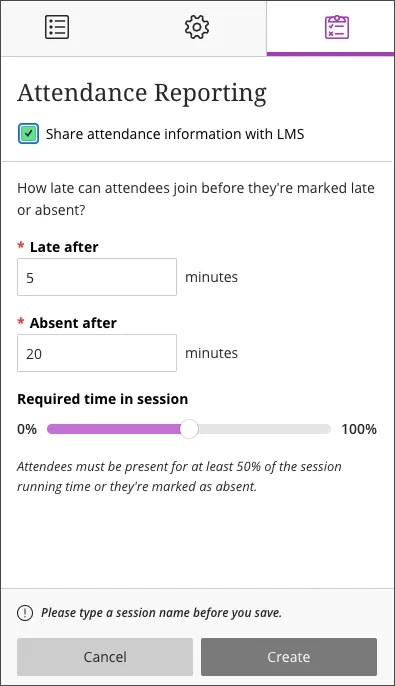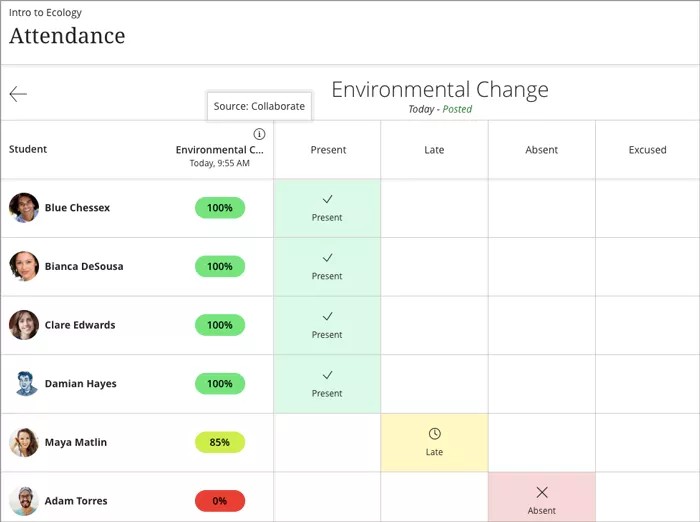يتم إيقاف تشغيل إعداد تقارير الحضور بشكل افتراضي. يجب عليك تشغيل إعداد تقارير الحضور لكل جلسة ترغب في تتبع الحضور بها.
لا تتاح تقارير الحضور إلا في الجلسات التي تحتوي على تاريخ ووقت انتهاء. لا يمكنك تتبع الحضور في حجرة المقرر الدراسي الخاصة بك.
- قم بإنشاء جلسة أو تحريرها وحدد خانة الاختيار مشاركة معلومات الحضور مع LMS لتشغيل اعداد تقارير الحضور.
- بشكل اختياري، قم بتغيير قيم الحدود متأخر وغائب والوقت في الجلسة.
- متأخر بعد: يتم وضع علامة متأخر على الحاضرين الذين يقومون بالانضمام إلى الجلسة بعد عدد الدقائق المُدخلة. وبشكل افتراضي، يعد الحاضرين متأخرين في حالة انضمامهم بعد 6-20 دقيقة من وقت البدء المجدول.
- غائب بعد: يتم وضع علامة متأخر على الحاضرين الذين يقومون بالانضمام إلى الجلسة بعد عدد الدقائق المُدخلة. بشكل افتراضي، يعد الحاضرين غائبين في حالة انضمامهم إلى الجلسة بعد 21 دقيقة أو أكثر من وقت البدء المجدول.
- الوقت المطلوب في الجلسة: يجب أن يمضي الحاضرون في الجلسة النسبة المئوية للوقت المحدد، أو نسبة مئوية أطول لكي يتم تمييزهم بعلامة "حاضر". وبشكل افتراضي، يجب أن يمضي الحاضرون في الجلسة مدة لا تقل عن نصف الوقت المجدول للجلسة ليتم تمييزهم بعلامة "حاضر".
- حدد Save (حفظ).
واستنادًا إلى المعايير التي قمت بتعيينها، يتتبع Collaborate ما إذا كان الطالب حاضرًا أو متأخرًا أو غائبًا عن الجلسة. ثم يقوم Collaborate بإرسال هذه المعلومات مباشرة إلى صفحة الحضور في مقرر Blackboard Learn الدراسي الخاص بك.
يتم حساب الحضور من الجلسة Collaborate في متوسط حضور كل طالب في المقرر الدراسي، وهو ما يمكن استخدامه أيضًا في حساب تقديرات الطلاب.